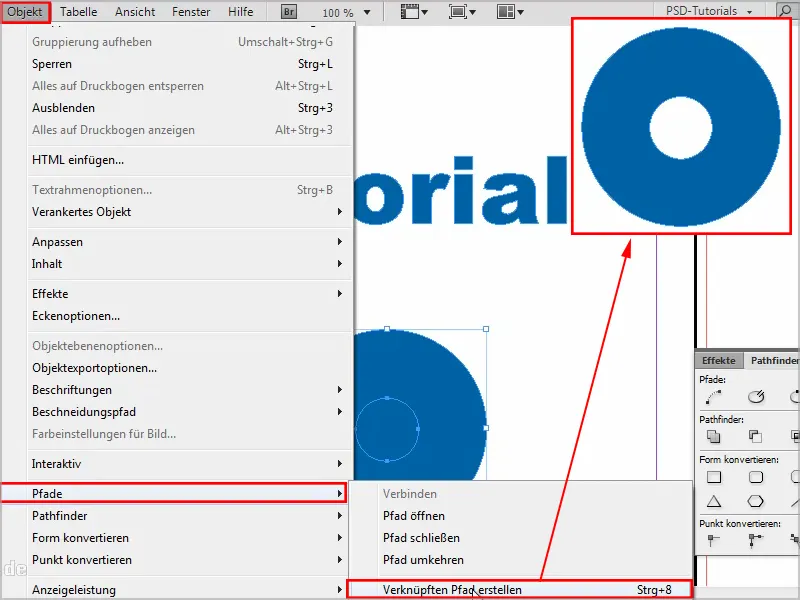Bu gerçekten çok küçük bir öğreticide, Yol Metinleri hakkında bir hile göstermek istiyorum.
Şu anda Yol Metni olarak kullanmak istediğim bir örnek metnim var. Bunun için klasik olarak Yazı üzerine gidip Yol Haline Getir seçeneğini kullanabilirim.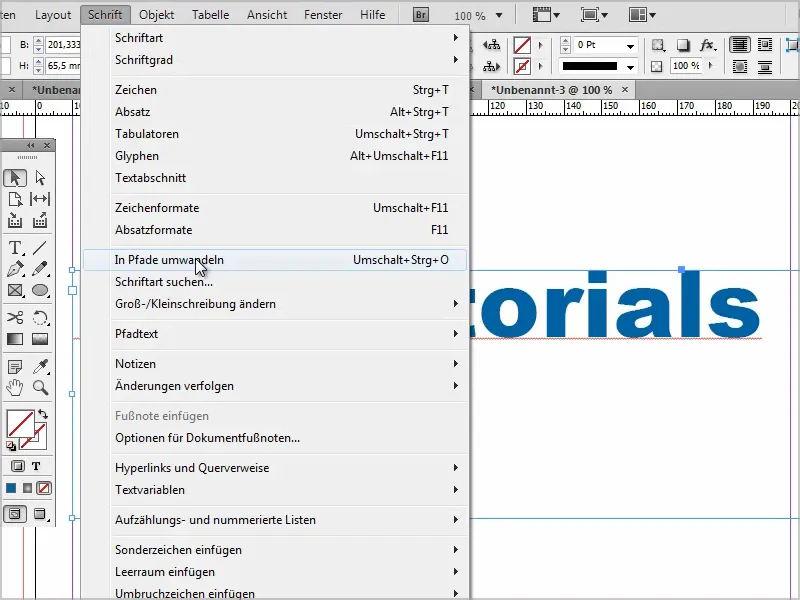
Ardından metinde bir şeyler değiştirebilirim ancak belirli harfleri tek tek taşımak istiyorum.
Mesela, "D" harfini ilk olarak Doğrudan Seçim Aracı ile işaretlemeli ve sonra onu taşıyabilirim. Ya da her harfi tek tek taşımak için Nesne>Yollar>İlişkili Yolu Çöz seçeneğini kaldırmam gerekebilir.
Ancak sorun şu ki, şu anda belirli alanlar birleştirilmiş durumda. Bu nedenle her harfi ayrı ayrı işaretlemem ve Yol Bulucu'da Çıkartma seçeneğine gitmem gerekebilir. Bu maalesef biraz sinir bozucu.
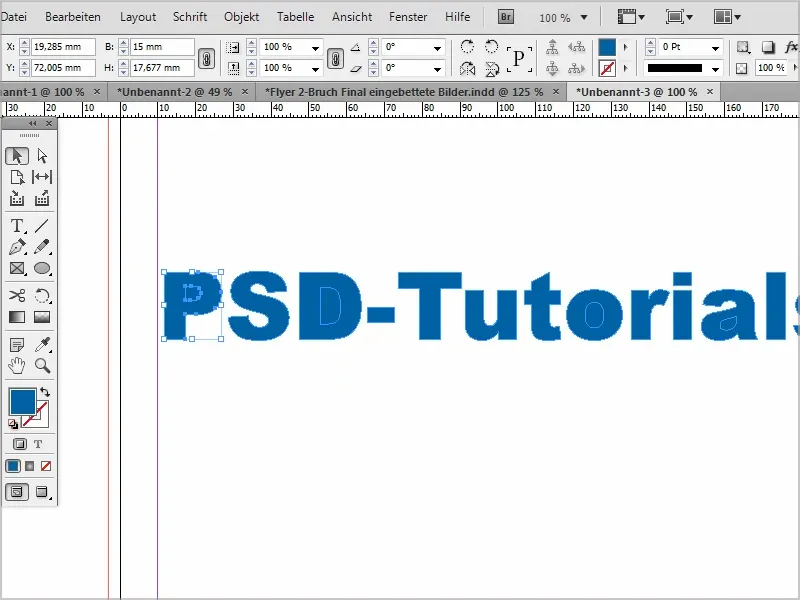
Ancak bunu hızlandırmanın bir yolu var ve size burada bunu göstereceğim.
Adım 1
Bir harfi renklendireceğim, mesela yeşil renkte.
Sonra tekrar Yazı>Yol Haline Getir üzerinden geçeceğim ve artık bir grup oluşturulacak.
Eğer şimdi Sağ tıklama ile bir kez tıklar ve Grubu Çöz seçeneğine giderseniz, şimdi renkli olan harften başka tek tek harfleri taşıyabilirsiniz. Ancak sadece renkli olan harf için geçerlidir.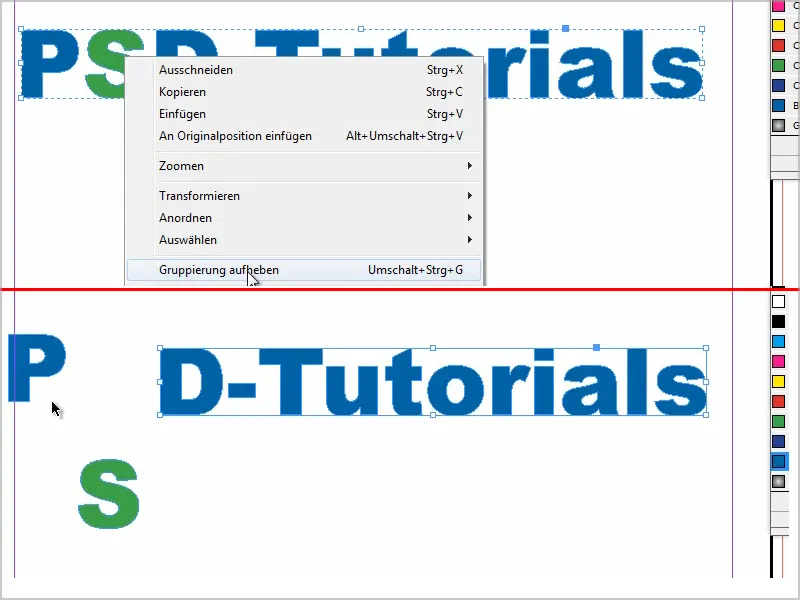
Adım 2
Şimdi ise her ikinci harfi Damla ile hızlı bir şekilde renklendiriyorum.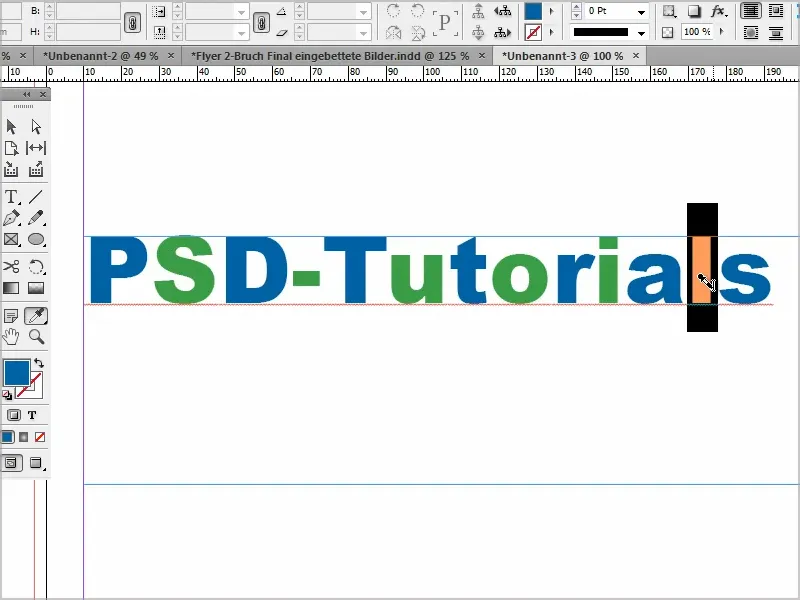
Adım 3
Daha sonra metni tekrar işaretleyip Yazı>Yol Haline Getir seçeneğine gidiyorum.
Sağ tıklama ile Grubu Çöz seçeneğine gittiğimde artık her harfi tek tek taşıyabilirim, istediğim gibi.
Adım 4
Hızlıca her şeyi seçip ve bir tıklama ile Mavi'ye geri döndürebilirim.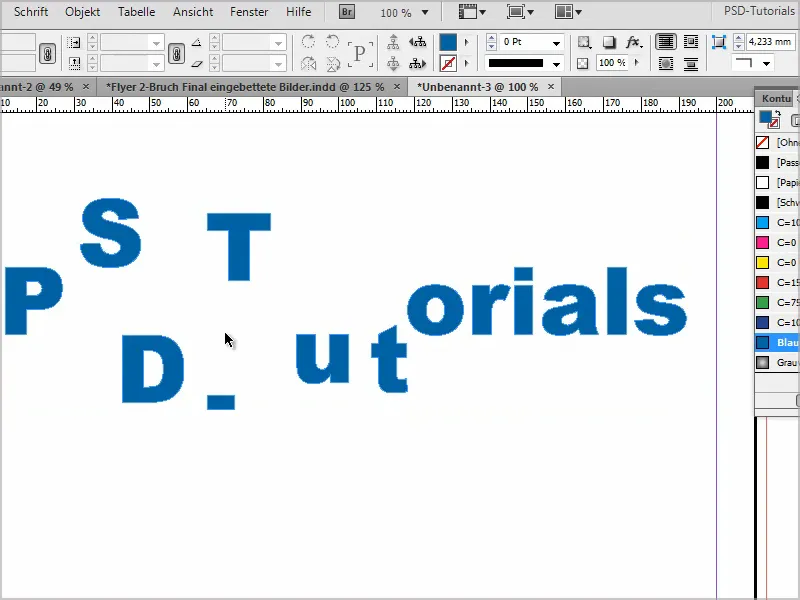
Adım 5
Eğer daire veya elips şeklinde bir şey oluşturup ondan bir şey çıkartmak istiyorsam, bu oldukça kolaydır.
Bunun için başka bir daire veya elips daha oluşturup onları işaretler ve Yol Bulucu üzerinden çıkartırım.
Sonra bir donut gibi görünecektir.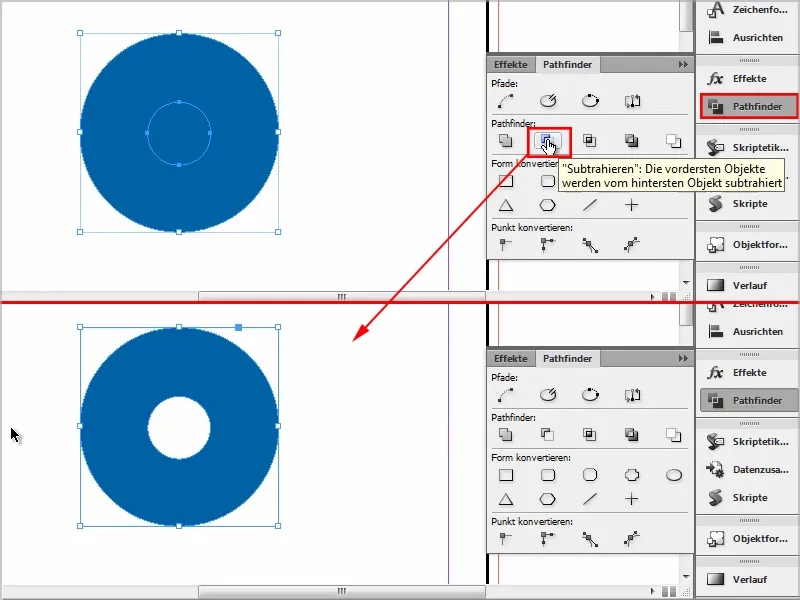
Alternatif olarak bunu Nesne>Yollar>İlişkili Yolu Oluştur seçeneği ile de yapabilirim. Bu da mümkündür.